Je ve vašem počítači systém Windows 11 Funkce vyhledávání nefunguje? Máte potíže s vyhledáváním souborů? Existuje mnoho položek, které mohou narušit funkce vyhledávání systému Windows, včetně akcí uživatelů i akcí systému.
Naštěstí na vašem PC nefunguje několik standardních oprav, které lze použít .

Restartujte počítač
Když Windows Search přestane fungovat, první věc zkuste restartujte počítač. Tím se resetuje mnoho dočasných položek ve vašem počítači a vyhledávání bude mít novou šanci spustit.
Chcete -li restartovat počítač se systémem Windows 11, otevřete nabídku Start, vyberte Napájenímožnost a zvolte Restartovat.

Když se počítač spustí, přejděte na Hledata uvidíte pokud funguje.
Aktualizujte svůj počítač
Důvodem, proč některá funkce systému Windows ve vašem počítači nefunguje, je to, že používáte starý verze operačního systému Windows. Pokud jste software svého počítače dlouho neaktualizovali, měli byste to udělat, abyste na svém počítači vyřešili všechny problémy, včetně těch s vyhledáváním.
V systému Windows 11 potřebujete pouze internetové připojení ke stažení a nainstalovat aktualizace systému :


Znovu spustit Windows Search
Systém Windows 11 používá k poskytování vyhledávacích služeb proces nazvaný SearchHost. Tento proces zůstane pozastaven, pokud nepoužíváte Windows Search. Jakmile však spustíte Vyhledávání, tento proces začne fungovat.
Je možné, že v tomto procesu došlo k menší závadě, která způsobuje, že Vyhledávání nefunguje. V takovém případě může problém vyřešit restartování procesu.


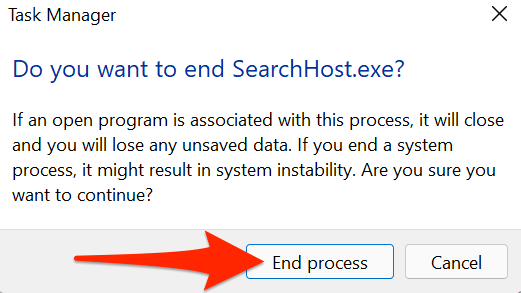

Vrátit aktualizaci systému Windows 11
Pokud Vyhledávání po instalaci aktualizace systému Windows přestalo fungovat, je pravděpodobné, že nainstalovaná aktualizace je viník. V minulosti došlo k aktualizacím, které způsobily selhání mnoha funkcí systému.
Naštěstí v systému Windows 11 můžete vrátit se nainstalovat nainstalovanou aktualizaci, což by mělo váš problém vyřešit.





Změnit nastavení Windows Search
Pokud narazíte na problém, kdy funguje Windows 11 Search, ale nekontroluje všechny soubory uložené ve vašem počítači, může dojít k problému s konfigurací Vyhledávání.
Můžete se podívat na svoji konfiguraci Hledání, provést požadované změny a to by pravděpodobně mělo vyřešit problémy související s vyhledáváním.




Restartujte službu Windows Searchhh>
Pokud stále nemůžete používat funkci Hledat na počítači, stojí za to restartovat službu Windows Search. To umožňuje Vyhledávání znovu načíst od začátku.



Znovu sestavit Windows Search Index
Systém Windows 11 používá vyhledávací index, aby vám pomohl rychle najít soubory a další položky ve vašem počítači. Někdy má tento index problémy, což zase způsobuje, že Vyhledávání nefunguje.
Pokud máte problémy s možností vyhledávání v počítači, vyplatí se znovu vytvořit tento vyhledávací index.





- Na kartě Nastavení indexuv části Odstraňování problémůvyberte tlačítko Obnovit.


Použijte Poradce při potížích s Windows Search
Windows 11 přichází s různými nástroji pro odstraňování problémů, jedním z což je nástroj pro odstraňování problémů s vyhledáváním a indexováním. Toto můžete použít k vyhledání a vyřešení problémů s Windows Search.






Opravit poškozené soubory
Poškozené soubory jsou často příčinou mnoha problémů ve vašem počítači se systémem Windows 11 . Je možné, že došlo k poškození systémového souboru souvisejícího s Windows Search, a to může být důvod, proč Vyhledávání nefunguje.
Windows 11 naštěstí obsahuje příkaz, který můžete použít k opravit všechny poškozené soubory. V zásadě spustíte příkaz z Windows Terminal a poté se o vás ostatní postará.



- Počkejte, až systém Windows najde a opraví poškozené soubory ve vašem systému.
Resetujte počítač
Pokud nic jiného nefunguje, vaše poslední možnost je na resetujte počítač. Tím se obnoví vaše vlastní možnosti nastavení a tyto možnosti se vrátí na jejich výchozí hodnoty.
Před zahájením procesu resetování si můžete vybrat, zda si chcete soubory ponechat, nebo jste se soubory spokojeni jsou vymazány.
Obnovení počítače se systémem Windows 11:



Oprava nefunkčního vyhledávání v systému Windows 11
Problémy související s vyhledáváním jsou nejhorší, protože vám znemožňují najít soubory, které potřebujete v té době. Naštěstí oprava funkce Hledat ve Windows 11 není tak složitá, jak byste si mohli myslet. S několika opravami tu a tam můžete začít znovu vyhledávat na svém milovaném počítači!